家電が赤外線経由でコントロールできる Nature Remo を 2台買ってみました。
Google Home と連携する前に、まずはセットアップ編。
– 何をするものか
– 2台買うと安くなる
– 開封
– セットアップ手順
– 2.4GHz 帯にしか対応していない話
– エアコンの設定
– 照明の設定
利用機材:
iPad Pro 10.5
ZOOM H1 http://amzn.to/2zhoyh1
オーディオテクニカ AT9901 http://amzn.to/2zhmLZ6
Script
何をするものか
- 00:00:00:00 – 勝手知ったる Nature Remo って感じだよね。
- 00:00:04:00 – 電源 ON!
- 00:00:05:13 – こういう感じの光り方がイイですよね。
- 00:00:07:90 – こう温度調節ができるようになってて
- 00:00:11:23 – クロッサム2っていう、HAL 研究所から出てる製品があって
- 00:00:20:63 – こんにちは、Nirecom です。
- 00:00:22:86 – 今日は、スマートハウス的な製品を買ってみたんで、紹介したいと思います。
- 00:00:28:96 – Nature Remo
- 00:00:30:83 – こういう箱に入ってくるんですけど、これ何するモノかというと
- 00:00:35:50 – これ自体は、一種の学習リモコンみたいなものなんですけど
- 00:00:40:43 – 赤外線センサーと、LED と、あと温度センサーが内蔵されていて
- 00:00:47:26 – 一回学習させておくと、エアコンをコントロールできたりとか
- 00:00:53:30 – リモコンで、赤外線で操作するタイプのやつだったら
- 00:00:57:13 – テレビを操作できたりとか、あと、
- 00:01:00:20 – 天井の蛍光灯とかをオンオフしたりとか
- 00:01:03:26 – まあ、そういったことができるようになってます。
- 00:01:05:46 – 横に、いつものデーンと Google Home 君を置いてみたんですけど
- 00:01:11:20 – こいつとの組合せで、けっこう強力になってですね
- 00:01:15:30 – これ単体だと、スマホで操作することができる
- 00:01:19:16 – まあそれだけでも、便利は便利なんですけど
- 00:01:21:26 – スマートスピーカーと組み合わせると、音声で例えば
- 00:01:25:70 – 今止めてますけど、「○○ Google、テレビのチャンネルを変えて」とか
- 00:01:30:83 – 「エアコンをスタートして」とか、いくつかコマンドがあるんですけど
- 00:01:35:50 – そいつで音声でテレビつけたり、音声でエアコンつけたりとか
- 00:01:41:13 – そういうことができて、とても便利な製品なんですね。
2台買うと安くなる
- 00:01:45:46 – これ、クラウドファンディングサイトの Kickstarter で
- 00:01:50:76 – funding を募集していたことがあるんですけど
- 00:01:54:10 – その時は、残念ながら買い逃したというか
- 00:01:58:90 – 気がついたら、もう製品として売りますというフェーズになっていたんですね。
- 00:02:03:26 – これ、収録しているのは12月なんですけど
- 00:02:07:53 – なんとこれ、買ったのは 10月なんですよね。
- 00:02:10:80 – 10/16 に発売されて、10/24 に私注文したことになってますね。
- 00:02:21:70 – 発送されてきたのが9日という感じで
- 00:02:27:00 – 市販 第一フェーズ、第二フェーズぐらいでは、買ってることになります。
- 00:02:34:63 – 実はこれ 2台あるんですね。ああもう 1台、持ってきましょうか。
- 00:02:38:66 – 2台目…こっちが 1台目だよね。持ってきました。
- 00:02:42:33 – ネタバレしちゃうと、実は 2個買っていて
- 00:02:45:86 – 1個はもうすでに、リビングで運用開始してますと。
- 00:02:50:33 – サイズ的にコンパクトなものが、中に入ってるんですけど
- 00:02:55:50 – 2台セットで買いましたと。
- 00:03:00:06 – 1個、けっこうお値段する代物で
- 00:03:03:70 – 1個が 13,000円します。
- 00:03:06:90 – 2個で 26,000円になるんですけど
- 00:03:10:76 – 発注した時は、10月の時点で発注した時は
- 00:03:14:80 – 2個頼むと、10%引きになりますよ、というキャンペーンをやっていて
- 00:03:20:23 – うーん、ちょっと悩んだ挙句
- 00:03:23:46 – どうもね、Google Home をビックカメラで 2台買ったところなんですね。
- 00:03:31:50 – 1個、これ書斎で撮ってるんですけど
- 00:03:34:73 – もう 1個がリビングの方に置いてありますと。
- 00:03:37:86 – やっぱりね、Google Home が 2台あるんだったら
- 00:03:43:06 – Nature Remo も 2台あった方がという話で、買ってみましたと。
- 00:03:50:16 – 2個頼むと、10% 引きになって 2,600円引きですよね。
- 00:03:55:43 – 1,300 がそれぞれ引かれて 2,600引きの
- 00:04:00:10 – Tax が 1,872円乗って
- 00:04:03:10 – 合計が、いくらだ…25,272円でお買上げでしたと。
- 00:04:11:20 – まあね、スマートホーム、決して安くはないよね、という
- 00:04:16:43 – 気がするんですが、買ってみました。
学習リモコンの話
- 00:04:19:56 – 最初言ったように、Nature Remo って
- 00:04:22:60 – 一種の学習リモコンみたいなもんなんですね。
- 00:04:25:06 – 割と古い人だと、例えば学習リモコンで
- 00:04:30:00 – クロッサム2 という HAL 研究所から出ている製品があって
- 00:04:35:06 – ひょっとすると、見覚えがある人がいるかもしれないですけど
- 00:04:38:83 – 何ていうんだろう、リモコンの形、縦長なんですけど
- 00:04:42:86 – ガチャガチャガチャッとこう
- 00:04:44:56 – 確かこう、円筒形でぐるぐる
- 00:04:46:96 – 回して切り替えるタイプのやつだったんじゃないかな。
- 00:04:50:53 – テレビとか、ビデオが複数台あったら、そのデバイスを切り替えるのに
- 00:04:56:40 – おみくじの筒みたいなやつを、カチャカチャと確か切り替えて、とか
- 00:05:00:50 – そんな形だった気がします。
- 00:05:03:03 – 私自身はそのクロッサム2を実際、買ったわけじゃないんで
- 00:05:07:53 – いや、嘘かな。昔買ったかな。
- 00:05:10:03 – 喋ってると、記憶の隅に蘇ってきたような気がするんですけど
- 00:05:13:36 – 確かそういう製品だった気がします。
- 00:05:16:10 – で先行して、IRkit というこれに先行する昔の製品があって
- 00:05:23:50 – 結構スマートフォン向けでは有名なものらしいんですけど
- 00:05:28:66 – 確かもともと数千円だったんじゃないかな、いくらだったかな。
- 00:05:34:60 – 今買おうとすると実は
- 00:05:37:40 – Amazon で 14,800円じゃないと売ってくれないというね
- 00:05:41:20 – とんでもない状態になっていて
- 00:05:43:93 – この Nature Remo の方が、温度センサーがついているのと
- 00:05:48:36 – あと LED の明らかにこう、ぼわーっと
- 00:05:52:50 – ついた状態が、商品写真に載ってますけど
- 00:05:56:56 – ランプのつき方がお上品になっているとか、ちょっとグレードアップしていて
- 00:06:02:66 – IRkit を今から買うんだったら
- 00:06:05:50 – Nature Remo を素直にお金出して買ったほうが
- 00:06:09:20 – いいかなと思います。
開封の儀
- 00:06:10:66 – じゃあ、シンプルな製品なんでパパっと開封しちゃいましょう。
- 00:06:15:33 – 勝手知ったる Nature Remo って感じでね。
- 00:06:21:63 – 黙々と開封しててもしょうがないんで、なんかやってもらいましょう。
- 00:06:25:36 – OK, Google. なにか面白いこと言って。
- 00:06:28:10 – Google Home: 「こんなのはどうでしょう。
- 00:06:30:10 – 消防署の人たちが一番好きな惑星は
- 00:06:33:16 – 地球、だそうです。
- 00:06:35:20 – なぜかって?
- 00:06:36:70 – 電話番号が 119
- 00:06:39:16 – 一位、地球だから」
- 00:06:41:06 – Nirecom: 「今日もアレなジョークが冴え渡ってますね。
- 00:06:45:30 – 結構硬いんですよ、これ。滑りが悪いっていうかね。
- 00:06:49:10 – それで
- 00:06:50:93 – マニュアル。本体。
- 00:06:52:86 – 保護シールが貼ってあって
- 00:06:55:40 – 剥がすと、こういう感じね。
- 00:06:57:36 – なぜかね、3M のシールがついてくるんですけど
- 00:07:02:10 – エアコンのそばの壁に取り付けろ、ってなっていて
- 00:07:07:10 – 無理にエアコンの側である必要はないんですけど
- 00:07:10:36 – とにかく、壁面につけるためのシールですね。
- 00:07:13:43 – 私は、テレビ台の上面に置いてあるので、使ってません。
- 00:07:19:00 – て、電源。
- 00:07:20:66 – 電源ですね。わりと、ごついです。
- 00:07:23:53 – USB 端子。
- 00:07:26:43 – USB ケーブル。
セットアップ手順
- 00:07:27:43 – セットアップしちゃいますね。
- 00:07:31:80 – あそうそう、Youtube 録画用にコンセントがあって
- 00:07:36:43 – 延長ケーブルをね、そういえば仕込んでおいたのを忘れていました。
- 00:07:44:16 – これで電源は OK ですね。
- 00:07:46:53 – はい、ここで iOS か Android の
- 00:07:49:63 – Nature Remo アプリをインストールせよ、となってますね。
- 00:07:53:23 – でも最初から入ってるやつは、1台目の Nature Remo の設定ですね。
- 00:07:58:70 – テレビと、エアコンと、Blu-ray の設定がすでにしてある。
- 00:08:02:90 – でもってここに、今回 2台目ですからね。
- 00:08:06:26 – 設定メニューから、新しい Remo を追加、とやりますと。
- 00:08:10:03 – そうすると、Remo の電源ケーブルを接続してくださいと。
- 00:08:16:80 – はっ。電源 ON.
- 00:08:20:16 – このぼわっと光るのが、なんとなく Google Home を連想させるというかね。
- 00:08:25:93 – こういう感じの光り方は良いですよね。
- 00:08:28:90 – で今、黄色に光ってると思うんですけど、これはセットアップ待ち状態
- 00:08:34:13 – ですね。初期化待ち状態ですと。
- 00:08:37:16 – それで、電源ケーブルをつけたので、WiFi 設定を開いて
- 00:08:43:73 – パスワードを入れろとなってますと。
- 00:08:46:16 – 最初、Google の Chromecast でもそうなんですけど
- 00:08:49:63 – こいつ自身が、WiFi のアクセスポイントになって、そこに
- 00:08:52:96 – 接続することで、初期化を行うと。
- 00:08:55:26 – Remo-xxxx という MAC アドレスの下3ケタだと思うんですけど
- 00:09:01:56 – SSID が出てくるので、そこに今接続中です。
- 00:09:06:83 – 接続しました。
2.4GHz 帯にしか対応していない話
- 00:09:08:10 – 家の WiFi ネットワークを選択し…となってますが
- 00:09:16:36 – ああそうそう、1個覚えておかなければならないのは
- 00:09:22:10 – こいつは WiFi に対応してるんですけど
- 00:09:25:36 – 2.4GHz 帯にしか対応していないんですよね。
- 00:09:30:80 – 1個のルータで両方対応している場合があると思うんですけと゛
- 00:09:36:73 – 対応している場合が多いと思うんですけど
- 00:09:38:86 – 2.4GHz と 5GHz と両方 ON にした上で
- 00:09:43:83 – 2.4GHz の方に接続する。ということですね。
- 00:09:47:66 – Remo をタッチして、家の WiFi 設定を送ります。
- 00:09:54:40 – 来たか? Remo をセットアップ中。
- 00:09:56:46 – おっ。点滅が止まったので、行けましたね。
- 00:10:00:63 – おめでとうございます。接続ができましたと。
- 00:10:06:83 – 名前つけましょうか。書斎と。
- 00:10:13:86 – こいつが書斎。こいつがリビングということですね。
エアコンの設定
- 00:10:20:20 – さて、では早速、エアコンのリモコンを登録してみましょうかね。
- 00:10:25:06 – アプリ的には、この “+” キーを押すと
- 00:10:30:10 – 家電の追加します、と言われ、リモコンを光らせろと。
- 00:10:35:00 – 本体の左肩、この辺に受光部があるっぽくて、
- 00:10:39:56 – ここにリモコンの光を当てなさい、と言われるので
- 00:10:43:30 – やってみますか。エアコンのリモコンです。
- 00:10:45:80 – 相当古いですね。ダイキンの。何年前だろう。数年前ですね。
- 00:10:51:43 – 5, 6年前じゃないかと思いますけど
- 00:10:54:16 – こいつを学習させてみます。
- 00:11:03:73 – これでめでたく、書斎のエアコンが追加されましたと。
- 00:11:08:96 – これで、今タップしたんですけど
- 00:11:12:43 – ちゃんと、賢いんですよ。温度調節ができるようになっていて
- 00:11:18:26 – エアコン: 「ピッ」
- 00:11:19:36 – 24℃で、こう離すと電源オンになりましたと。
- 00:11:22:43 – ピピッという音がちゃんと入ってるのかという気がしますけど
- 00:11:26:76 – まあ、ちゃんとつきますね。
- 00:11:28:70 – で、電源 OFF。
- 00:11:31:50 – エアコン: 「ピーッ」
- 00:11:32:86 – これで、スマホではちゃんとコントロールできてるってことですよね。
照明の設定
- 00:11:36:20 – で今度は蛍光灯ですね。
- 00:11:38:06 – これがリモコン。オンオフできるようになってるんですけど
- 00:11:42:83 – 例によって
- 00:11:46:60 – 覚えさせます。
- 00:11:48:53 – ピッ。
- 00:11:50:86 – リモコン…信号を受信しました。
- 00:11:54:16 – 今ね、家の蛍光灯なんで、いきなり暗くなってますけど
- 00:11:59:03 – ちょっとつけましょうか。
- 00:12:01:83 – エアコンが認識できませんでした。というんですけど、ここでひるまずに
- 00:12:05:83 – 基本これ、エアコン前提のツールになってるんでね。
- 00:12:09:30 – あまり気にせずに、アイコンを選択しようとすると
- 00:12:13:86 – ライトというのがあるので、まあアイコン変えておきますか。
- 00:12:17:96 – 名前を「書斎のライト」としましょう。
- 00:12:24:50 – 完了。
- 00:12:25:23 – 「ボタンを追加」と言われるんで
- 00:12:27:90 – さっき覚えさせた電源ボタンの名前を決めると。
- 00:12:33:50 – 「電源オン」
- 00:12:37:10 – アイコンはこれでいいですね。
- 00:12:38:73 – テレビのリモコンを覚えさせる場合は
- 00:12:41:03 – チャンネルとかね、果ては早送り、巻き戻し
- 00:12:45:43 – 地デジ用の 4色のボタンなんてあったりしますね。
- 00:12:49:53 – OK しておいて
- 00:12:51:80 – これで、左肩に「書斎のライト」が追加されましたと。
- 00:12:58:00 – 試しに電源オン。
- 00:13:01:63 – 暗くなってきましたね。もう1段。
- 00:13:03:93 – これで真っ暗けです。
- 00:13:07:53 – もう一回つける。
- 00:13:10:13 – これで連動してることが分かりますと。
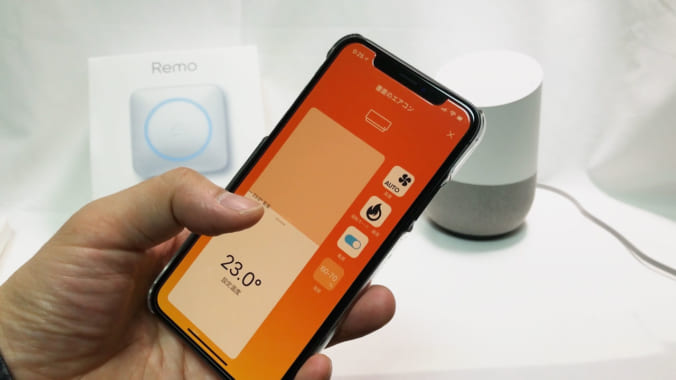
コメントを残す
コメントを投稿するにはログインしてください。